创建新分区
在 OneNote 笔记本中创建新分区是一种保持井然有序的好方法,当分区已包含大量页面并且滚动浏览它们花费的时间过长。
添加新节
-
右键单击笔记本中任何现有的分区选项卡,然后选择“新建分区”。
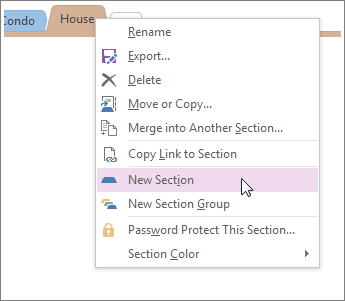
-
为新的分区键入有有意义的说明,然后按 Enter。
注意:
-
您可以通过将其选项卡拖到左侧或右侧来管理分区,并通过右键单击分区选项卡并单击“重命名”来重命名分区。
-
如果您意外创建了一个不需要的额外新分区,请右键单击其分区选项卡,然后单击“删除”。 请务必谨慎。 删除笔记本分区时,该分区中包含的所有笔记页面也将被删除。
添加新分区组
如果您的笔记本中已具有多个分区,则可以创建分区组。
分区组让您能够将多个分区组合进各自的组。 打开分区组时,您将只能看到该组中包含的分区, 便于在较大的笔记本中浏览分区选项卡中。
-
右键单击任何现有分区选项卡,然后选择“新建分区组”。
-
为新的分区组键入含义明确的说明,然后按 Enter。
当单击分区组选项卡时,笔记本最高级别的所有常规分区选项卡都会消失,为您将在此创建或移动至此的分区留出空间。 若要退出分区组显示并返回分区最高级别,请单击分区选项卡最左侧的绿色箭头图标。







